Содержание:
Давно хотели создать собственный календарь с уникальным изображением и оформлением? Тогда обратите внимание на программу EZ Photo Calendar Creator. С ее помощью это станет возможным. Используйте инструменты и заготовленные шаблоны, чтобы сделать проект идеальным. Давайте рассмотрим функционал данного софта подробнее.
Выбор типа проекта
Использовать создатель календарей можно не только для этих целей. Он подходит и для составления фотокниг, фотокарточек и постеров. Обратите на это внимание при первом запуске программы. Типы проектов разделены по вкладкам. Выберите один из понравившихся или загрузите недавнюю работу, и можно приступать к дальнейшему редактированию.
Рабочая область
Слева находится набор инструментов, с помощью которых осуществляется работа с проектом. Они распределены компактно по вкладкам. Нет разделений на слои, а переключение между страницами осуществляется переходом по вкладкам, что расположены вверху рабочей области. Каждая из них подписана названием месяца.
Темы
Пользователю предлагается выбрать одну из установленных по умолчанию тем. Их можно рассортировать, применяя фильтры. Вид определенной темы отслеживается сразу после применения. Больше тем доступно для скачивания на официальном сайте программы.
Кроме этого можно вручную отредактировать тему, перейдя в соответствующее окно. Здесь находится настройка цветов, добавление текста, работа с главным изображением и расположением элементов. Нажимайте на стрелки, чтобы переключаться между страницами.
Даты
Добавьте в свой календарь праздники. Для этого выделена отдельная вкладка на панели инструментов. Здесь доступно применение готовых пресетов или тех, которые уже использовались в ваших проектах. Вы можете добавить даты или редактировать существующий список через отведенное для этого окно.
Подготовка к печати
После окончания работы с календарем его можно сохранить как изображение или отправить в печать. Это осуществляется без выхода из программы. Выставьте необходимые параметры принтера, проследите в режиме предпросмотра, чтобы все было выставлено правильно и при выходе не получилось кривого изображения.
Настройка календаря
EZ Photo Calendar Creator не поддерживает русский язык, соответственно, все дни, недели и месяцы будут отображаться на английском. Но это исправляется путем настройки проекта. Для этого есть отдельное окно, где можно изменять названия на любые другие. Только таким образом получится сделать календарь на русском языке.
Достоинства
- Наличие шаблонов типов и тем для календарей;
- Настройка печати.
Недостатки
- Отсутствие русского языка;
- Программа распространяется платно.
EZ Photo Calendar Creator – отличная программа для тех, кто хочет создать свой собственный календарь. Она предоставляет все необходимые инструменты для этого. Даже неопытный пользователь быстро освоит ее, сможет создать и подготовить к печати свой первый проект.
Скачать пробную версию EZ Photo Calendar Creator
Загрузить последнюю версию программы с официального сайта
 lumpics.ru
lumpics.ru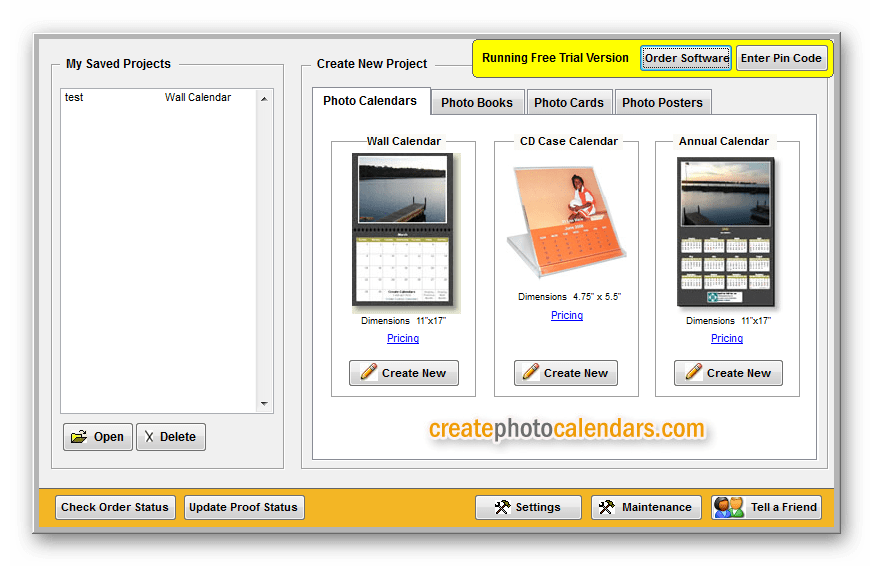
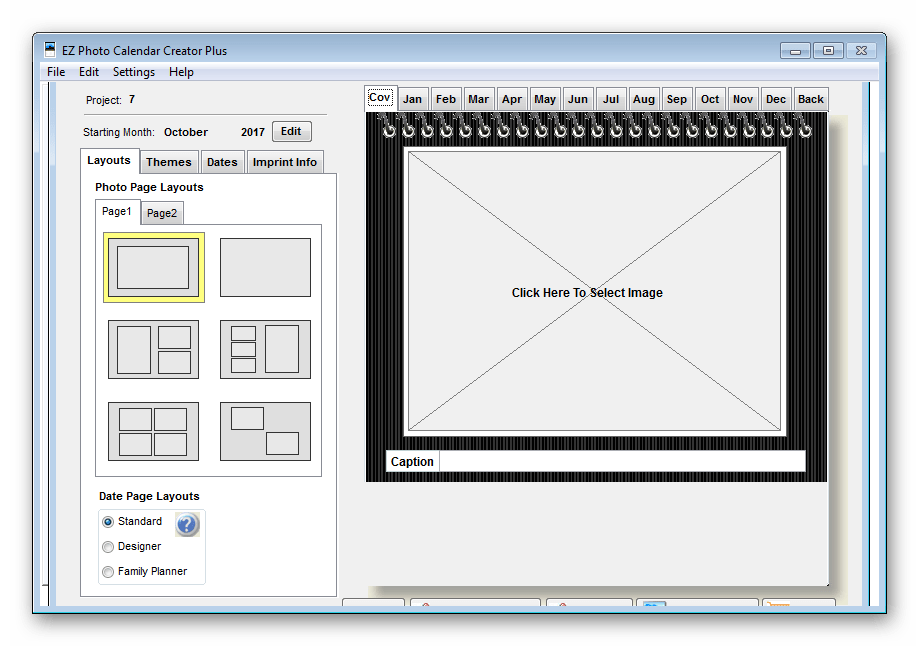
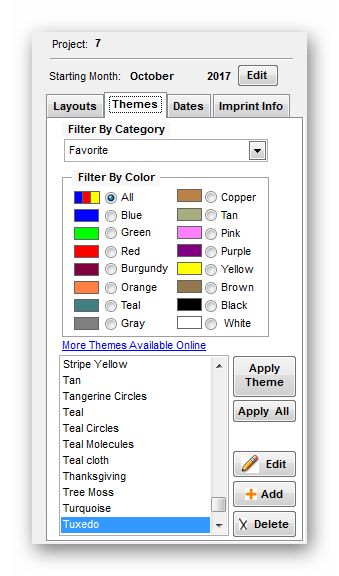
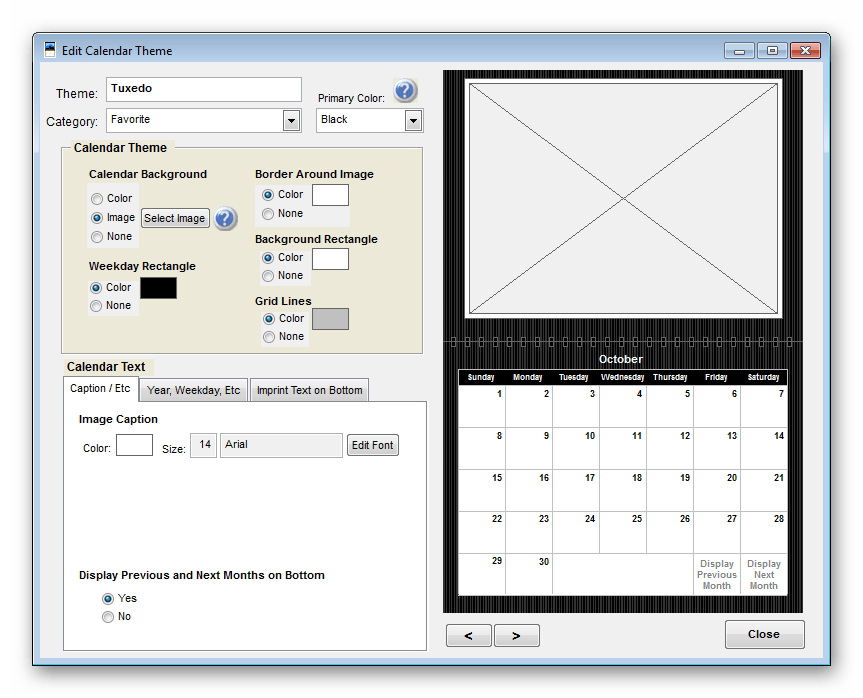
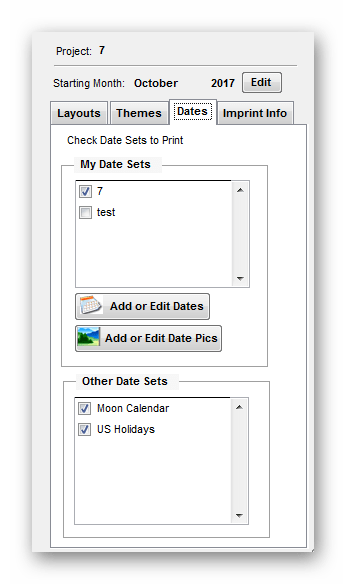
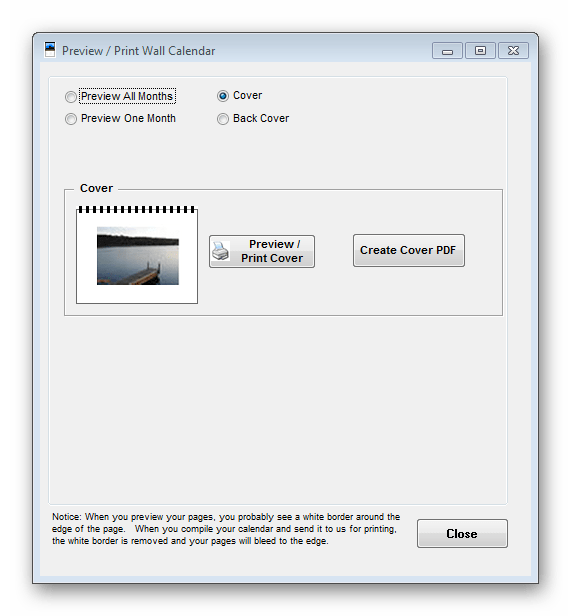
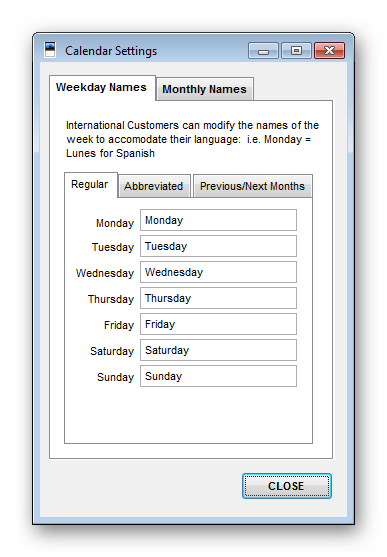







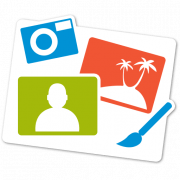

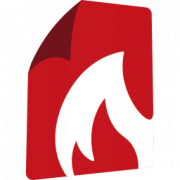
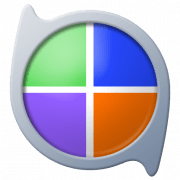
Ещё раз — спасибо! И удачи Вам!